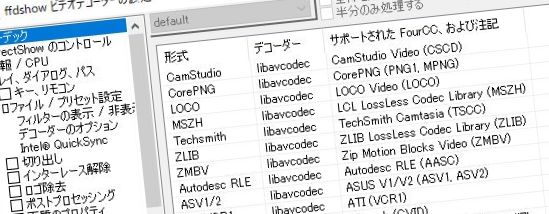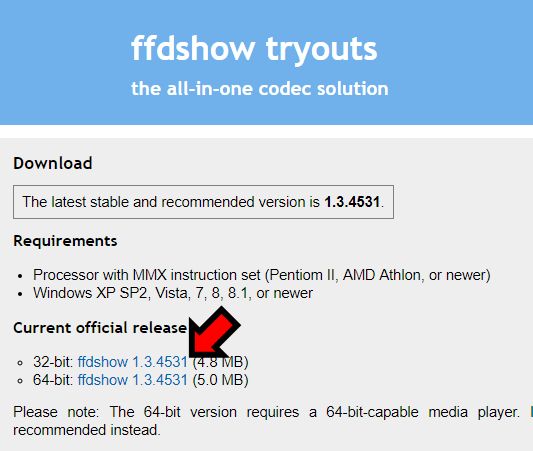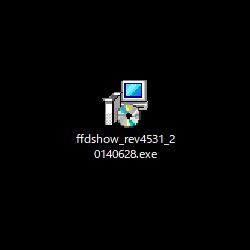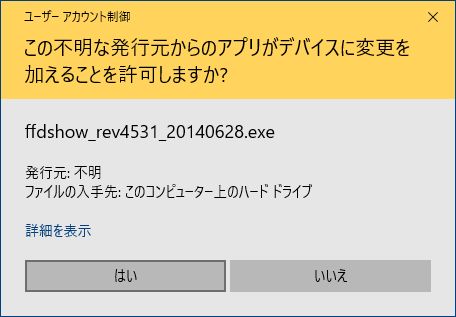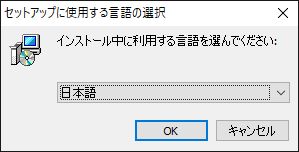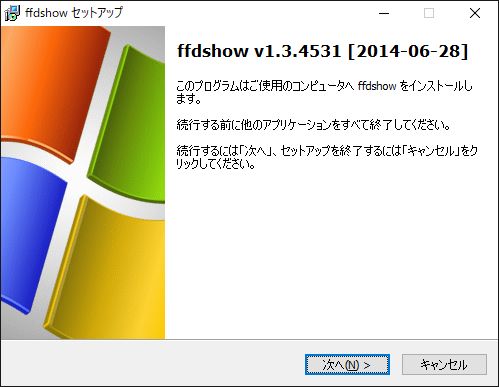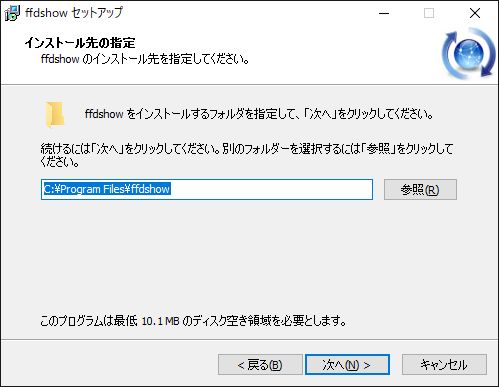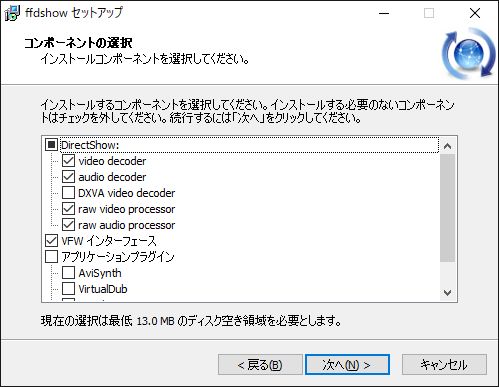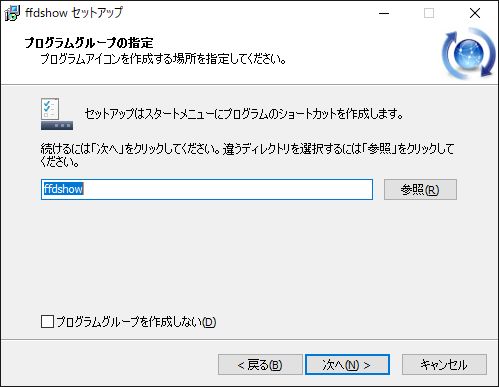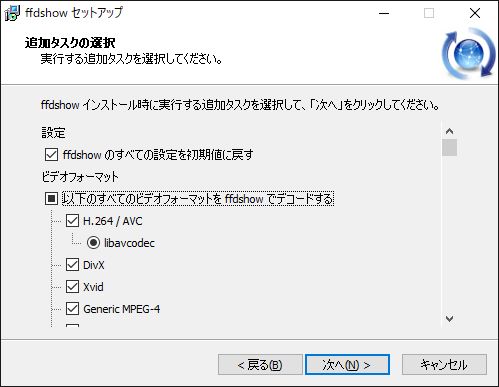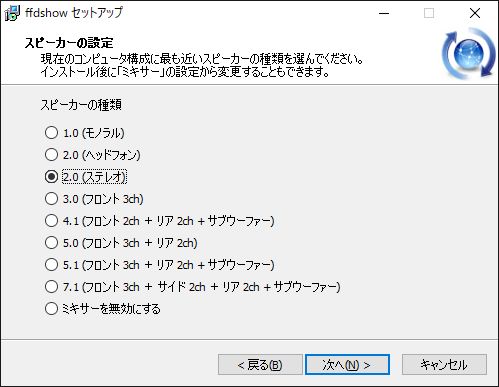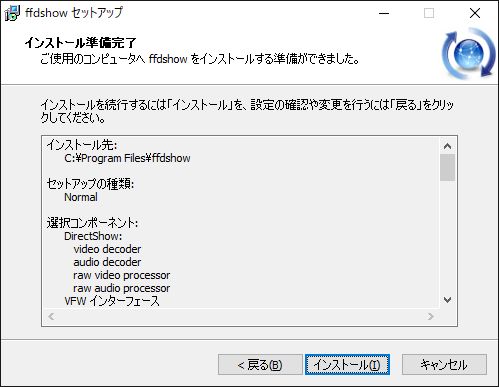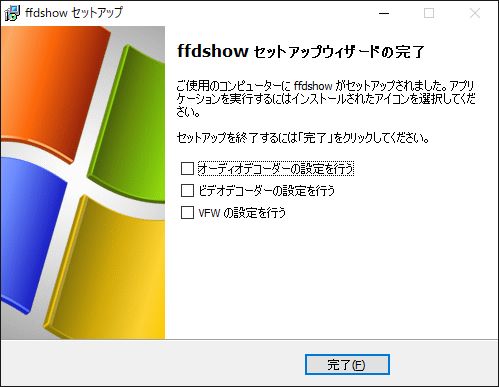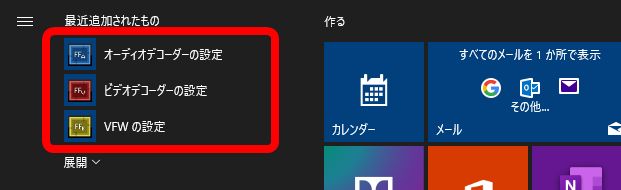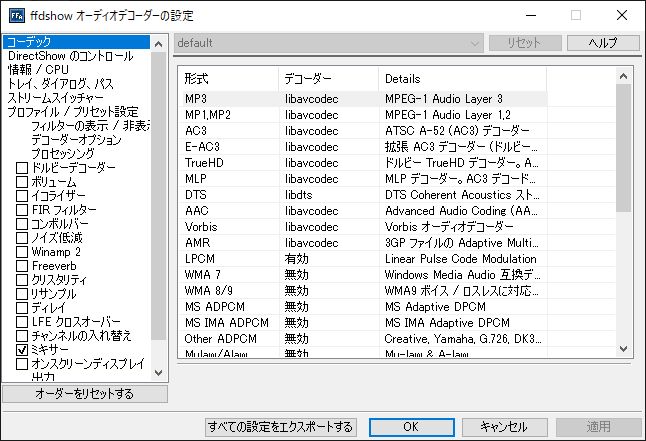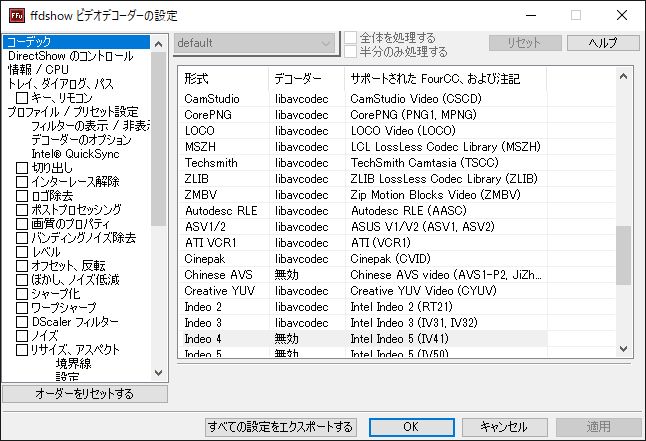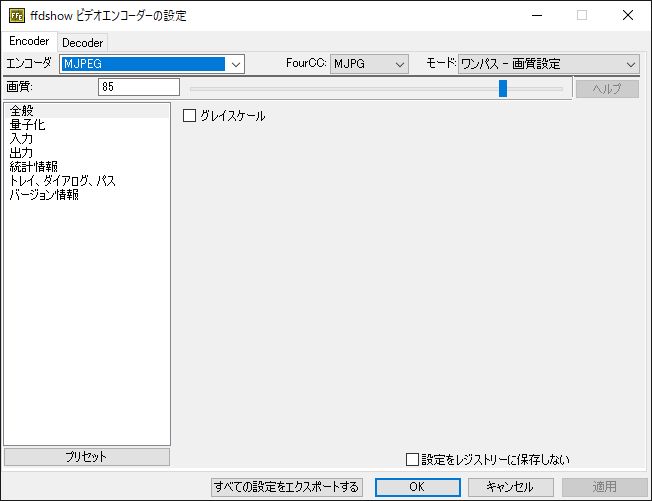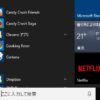ffdshow|Windows10にコーデックパックをインストール
ffdshowは昔から人気の高いコーデックパックで、私も以前のWindows7環境で使用していました。
ちなみにコーデックパックというのは、動画再生の際、その形式に応じて必要なコーデックをまとめてインストールできる便利なパックです。
以下、Wikipediaからの引用です。
コーデックとは
コーデック (Codec) は、符号化方式を使ってデータのエンコード(符号化)とデコード(復号)を双方向にできる装置やソフトウェアなどのこと。 また、そのためのアルゴリズムを指す用語としても使われている。
コーデックには、データ圧縮機能を使ってデータを圧縮・伸張するソフトウェアや、音声や動画などのデータを別の形式に変換する装置およびソフトウェアが含まれる。
コーデックに関する知識は別にして、動画視聴には再生したい動画の形式に対応したコーデックが必要になります。
そんな時に便利なコーデックパックですが、無料で使えるのものも複数あるのでどれを選択するかは迷うことも多いでしょう。
今回は私がWindows7環境で使用していた「ffdshow」というコーデックパックを、Windows10パソコンにインストールして使ってみました。
ffdshowの使い方
ffdshowのダウンロード
ffdshowのダウンロードはこちら⇒ffdshowのダウンロードサイト
「ffdshow 1.3.4531」と表記されたダウンロードリンクがありますので、自分のパソコンに対応したリンク(今回は32‐bit)をクリックします。
サイトのページが切り替わり、しばらくして保存場所の指定画面が開くので、保存場所を指定して保存します。今回はデスクトップに保存しました。
デスクトップに「ffdshow_rev4531_20140628.exe」という名前のファイルが保存されました。
以上でffdshowのダウンロードは完了です。
ffdshowのインストール
ダウンロードした「ffdshow_rev4531_20140628.exe」を実行(ダブルクリック)します。
この画面が表示されたら「はい」をクリックします。
言語選択の画面です。デフォルトで日本語が選択されていますので、そのまま「OK」をクリックします。
ffdshowのセットアップウィザードが起動しました。
「次へ」をクリックします。
インストール先の指定画面ですが、デフォルトで問題ないでしょう。
「次へ」をクリックします。
コンポーネント選択ですが、必要なものを選択、解除してください。よくわからなければデフォルトのままでOKだと思います。
「次へ」をクリックします。
プログラムグループの指定画面になりますが、ここもそのまま「次へ」をクリックします。
追加タスクの選択になります。必要なものにチェックをすればOKですが、後で変更できるのでここはデフォルトのまま「次へ」をクリックします。
スピーカーの設定です。自分の環境にあったものを選べばOKです。後で変更もできるのでここもそのまま「次へ」をクリックします。
インストールの準備が完了しました。「インストール」をクリックします。
インストールが開始され…
以上でffdshowのインストールは完了です。この画面からチェックを入れて設定に行けますが、ここでは一旦「完了」をクリックして終了します。
ffdshowの設定
ffdshowの設定は、スタートメニューの↓
「オーディオデコーダーの設定」、「ビデオデコーダーの設定」、「VFWの設定」から行えます。
上の3つの画像はそれぞれの設定画面ですが、この時点で設定を変更する必要はないでしょう。
デフォルトのままで使いながら、再生されない動画や音楽が出てきたらその都度設定を変更すればいいと思います。
Win7DSFilterTweakerについて
ffdshowをWindows7以降で使用する場合、デコーダーの優先度を上げるために「Win7DSFilterTweaker」というソフトを使う必要があるようです。
ffdshowの設定だけだと、OS 標準のデコーダーが優先して使われるので、その優先度を変更するために必要なんですが、使い方に関しては以下のサイトがわかりやすいので参考にしてください。
デフォルトのデコーダーを簡単設定!「Win7DSFilterTweaker」
まとめ
コーデックパックのインストールということでffdshowのダウンロードからインストールをまとめてみました。
今回はインストールまでの作業でメディアプレイヤー(Windows Media Player)でmpeg2ファイルの動画が視聴可能になりましたので、設定等は全く変更していません。
記事中にも書いたように、設定は必要な時に必要な分変更すれば良いでしょうし、普通の用途ならばあまり困ることはないように思います。
個人的には今までそういう不具合は記憶がないですからね。
今回の場合はWindows10にシステム変更しての話ですから、この環境でどんな不具合が出るかはわかりませんが、とにかく何らかのコーデックパックはあらかじめインストールしたほうが良いと思うので、自分が気に入ったものを選んでインストールしたほうが無難でしょう。
今回のffdshowはテスト的な意味合いもありましたので、あえてアンインストールして別なコーデックパックも試してみようと考えています。
Winndows10でのメディアプレーヤーの使用については、以下の記事も参考にしてください。